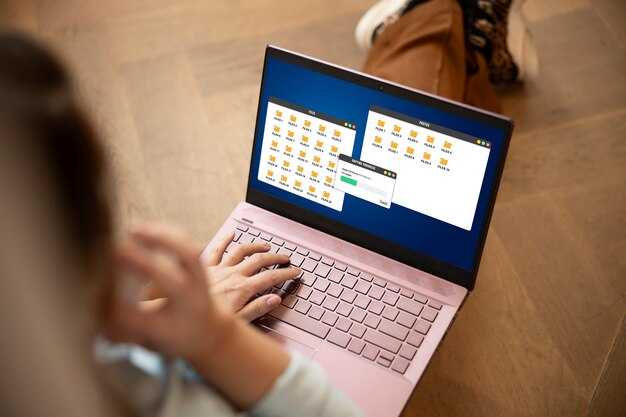Для работы с файловой системой в Python часто используется модуль os. Он предоставляет функции для взаимодействия с операционной системой, такие как создание, удаление и перемещение файлов. Чтобы начать работу с этим модулем, его не нужно устанавливать отдельно – он входит в стандартную библиотеку Python. Однако, если вам нужно установить сторонние библиотеки, которые используют os, потребуется инструмент pip.
Убедитесь, что pip установлен в вашей системе. Проверьте это командой pip —version в терминале. Если pip отсутствует, установите его, следуя официальной документации Python. После этого вы можете устанавливать библиотеки командой pip install имя_библиотеки. Например, для установки библиотеки requests выполните pip install requests.
Если вы работаете в виртуальной среде, активируйте её перед установкой библиотек. Это поможет избежать конфликтов версий и сохранить проект изолированным. Для активации используйте команду source venv/bin/activate на Linux/MacOS или venvScriptsactivate на Windows.
После установки библиотеки импортируйте её в ваш скрипт с помощью команды import. Например, import os для работы с файловой системой или import requests для HTTP-запросов. Убедитесь, что библиотека корректно подключена, запустив скрипт и проверив его работу.
Основы работы с pip для установки библиотек
Для установки библиотек в Python используйте команду pip install. Например, чтобы установить библиотеку requests, выполните pip install requests. Убедитесь, что pip установлен и обновлён до последней версии с помощью python -m pip install --upgrade pip.
Если нужно установить конкретную версию библиотеки, укажите её после названия. Например, pip install requests==2.25.1 установит именно эту версию. Для поиска доступных версий используйте pip search имя_библиотеки.
Чтобы установить библиотеку из локального файла, используйте команду pip install /путь/к/файлу.whl. Это полезно, если библиотека недоступна в репозитории PyPI.
Для удаления установленной библиотеки выполните pip uninstall имя_библиотеки. Чтобы просмотреть список установленных пакетов, используйте pip list.
Если вы работаете в виртуальной среде, pip автоматически устанавливает библиотеки в неё. Активируйте среду с помощью source venv/bin/activate (Linux/macOS) или venvScriptsactivate (Windows) перед установкой.
Для сохранения списка установленных библиотек в файл выполните pip freeze > requirements.txt. Чтобы установить все библиотеки из этого файла, используйте pip install -r requirements.txt.
Что такое pip и как он работает
pip install requestsPip автоматически загружает пакет из репозитория PyPI (Python Package Index), где хранятся тысячи библиотек. Он также разрешает зависимости, устанавливая все необходимые для работы пакеты.
- Обновление библиотеки:
pip install --upgrade имя_библиотеки - Удаление библиотеки:
pip uninstall имя_библиотеки - Просмотр установленных пакетов:
pip list
Если вы работаете с несколькими проектами, создайте виртуальное окружение с помощью python -m venv имя_окружения. Активируйте его и устанавливайте библиотеки только для этого проекта, чтобы избежать конфликтов версий.
Для работы с pip убедитесь, что он установлен. Проверьте версию командой pip --version. Если pip отсутствует, установите его, следуя инструкциям на официальном сайте.
Узнайте, что представляет собой pip и какую роль он играет в экосистеме Python при установке библиотек.
- Установка библиотек: Чтобы установить библиотеку, используйте команду
pip install название_библиотеки. Например,pip install requestsустановит популярный модуль для работы с HTTP-запросами. - Обновление пакетов: Для обновления библиотеки до последней версии выполните
pip install --upgrade название_библиотеки. - Удаление пакетов: Если библиотека больше не нужна, удалите её с помощью
pip uninstall название_библиотеки.
Pip интегрирован с PyPI (Python Package Index) – репозиторием, содержащим тысячи открытых библиотек. Это позволяет вам находить и устанавливать пакеты напрямую из интернета. Например, чтобы установить библиотеку для работы с данными, выполните pip install pandas.
Для работы с pip убедитесь, что он установлен в вашей системе. Проверить это можно командой pip --version. Если pip отсутствует, установите его, следуя официальной документации Python.
Используйте файл requirements.txt для управления зависимостями проекта. Создайте его, перечислив все необходимые библиотеки, и установите их одной командой: pip install -r requirements.txt. Это упрощает настройку среды разработки на разных устройствах.
Pip также поддерживает виртуальные окружения, которые изолируют зависимости проекта. Активируйте виртуальное окружение и используйте pip для установки библиотек только в его рамках. Это предотвращает конфликты версий между проектами.
Если вы работаете с ограниченным доступом в интернет, скачайте пакеты заранее с помощью pip download название_библиотеки, а затем установите их локально.
Pip – это мощный инструмент, который делает работу с библиотеками Python удобной и эффективной. Освойте его команды, и вы сможете легко управлять зависимостями ваших проектов.
Как установить pip и проверить версию
Для установки pip откройте терминал и выполните команду:
python -m ensurepip --upgradeЕсли у вас установлен Python 3.4 или выше, pip уже входит в комплект. Для обновления до последней версии используйте:
python -m pip install --upgrade pipЧтобы проверить установленную версию pip, выполните:
pip --versionКоманда выведет информацию о версии pip и путь к его установке.
Если pip не установлен, скачайте скрипт get-pip.py с официального сайта Python и выполните:
python get-pip.pyУбедитесь, что pip работает корректно, установив тестовую библиотеку:
pip install requestsЕсли установка прошла успешно, pip настроен правильно.
Инструкция по установке pip и проверке его версии для использования в ваших проектах.
Убедитесь, что pip уже установлен на вашем устройстве. Откройте терминал или командную строку и введите команду pip --version. Если pip установлен, вы увидите его версию и путь к установке. Если команда не распознается, установите pip.
Для установки pip скачайте скрипт get-pip.py. Перейдите на официальный сайт https://bootstrap.pypa.io/get-pip.py, сохраните файл в удобное место. Откройте терминал, перейдите в папку с файлом и выполните команду python get-pip.py. Это установит pip вместе с последней версией Python.
После установки проверьте версию pip снова, используя команду pip --version. Убедитесь, что версия актуальна. Если нужно обновить pip, выполните команду python -m pip install --upgrade pip.
Теперь pip готов к использованию. Для установки библиотек используйте команду pip install имя_библиотеки. Например, чтобы установить библиотеку requests, введите pip install requests.
Если вы работаете с несколькими проектами, создайте виртуальное окружение. Используйте команду python -m venv имя_окружения, активируйте его и устанавливайте библиотеки только для этого проекта. Это поможет избежать конфликтов версий.
Команды pip для установки библиотек
Для установки библиотеки используйте команду pip install <имя_библиотеки>. Например, чтобы установить библиотеку requests, выполните pip install requests. Если требуется конкретная версия, укажите её через знак равенства: pip install requests==2.28.0.
Для обновления библиотеки до последней версии добавьте флаг --upgrade: pip install --upgrade <имя_библиотеки>. Это полезно, если вы хотите получить новые функции или исправления ошибок.
Чтобы установить несколько библиотек одновременно, перечислите их через пробел: pip install numpy pandas matplotlib. Это экономит время при настройке среды разработки.
Если вы работаете с проектом, где используется файл requirements.txt, установите все зависимости одной командой: pip install -r requirements.txt. Этот файл обычно содержит список библиотек с их версиями.
Для удаления библиотеки воспользуйтесь командой pip uninstall <имя_библиотеки>. Например, pip uninstall flask удалит библиотеку Flask из вашей среды.
Если вы хотите установить библиотеку только для текущего пользователя, добавьте флаг --user: pip install --user <имя_библиотеки>. Это полезно, если у вас нет прав администратора на компьютере.
Для просмотра списка установленных библиотек выполните pip list. Чтобы увидеть подробную информацию о конкретной библиотеке, используйте pip show <имя_библиотеки>.
| Команда | Описание |
|---|---|
pip install <имя_библиотеки> |
Установка библиотеки |
pip install --upgrade <имя_библиотеки> |
Обновление библиотеки |
pip install -r requirements.txt |
Установка зависимостей из файла |
pip uninstall <имя_библиотеки> |
Удаление библиотеки |
pip list |
Список установленных библиотек |
pip show <имя_библиотеки> |
Информация о библиотеке |
Обзор основных команд для установки, обновления и удаления библиотек с помощью pip.
Для установки библиотеки используйте команду pip install имя_библиотеки. Например, чтобы установить библиотеку requests, выполните pip install requests. Если нужно указать конкретную версию, добавьте её через знак равенства: pip install requests==2.28.0.
Чтобы обновить библиотеку до последней версии, выполните pip install --upgrade имя_библиотеки. Например, для обновления numpy введите pip install --upgrade numpy. Это особенно полезно, если вы хотите получить актуальные исправления и новые функции.
Для удаления библиотеки используйте команду pip uninstall имя_библиотеки. Например, чтобы удалить pandas, выполните pip uninstall pandas. Убедитесь, что библиотека больше не используется в вашем проекте, чтобы избежать ошибок.
Если нужно установить несколько библиотек сразу, создайте файл requirements.txt с перечислением всех зависимостей. Затем выполните pip install -r requirements.txt. Это упрощает управление зависимостями в больших проектах.
Для просмотра списка установленных библиотек и их версий используйте команду pip list. Если нужно проверить, установлена ли конкретная библиотека, добавьте её имя: pip list | grep имя_библиотеки.
Эти команды помогут вам эффективно управлять библиотеками в Python, упрощая процесс разработки и поддержки проектов.
Использование os для управления библиотеками в Python
Для установки библиотек через pip с использованием модуля os, выполните команду в коде: os.system('pip install имя_библиотеки'). Это позволяет интегрировать установку библиотек в скрипты, автоматизируя процесс.
Если требуется установить библиотеку в конкретную виртуальную среду, укажите путь к pip этой среды: os.system('/путь/к/виртуальной_среде/bin/pip install имя_библиотеки'). Это особенно полезно при работе с несколькими проектами.
Для обновления уже установленной библиотеки используйте команду: os.system('pip install --upgrade имя_библиотеки'). Это гарантирует, что у вас будет актуальная версия.
Если нужно удалить библиотеку, добавьте команду: os.system('pip uninstall имя_библиотеки'). Это поможет освободить место и избежать конфликтов версий.
Для проверки установленных библиотек и их версий выполните: os.system('pip list'). Это удобно для аудита зависимостей проекта.
Используйте модуль os для управления библиотеками в скриптах, чтобы упростить процесс разработки и сделать его более гибким.
Как импортировать os и его функции
Чтобы использовать модуль os в Python, добавьте строку import os в начале вашего скрипта. Это даст доступ ко всем функциям модуля, которые помогут взаимодействовать с операционной системой.
Например, для получения текущей рабочей директории вызовите функцию os.getcwd(). Она вернет путь к папке, в которой выполняется скрипт. Если нужно изменить директорию, используйте os.chdir('путь'), указав нужный путь в качестве аргумента.
Для работы с файлами и папками применяйте os.listdir(), чтобы получить список содержимого директории, или os.mkdir(), чтобы создать новую папку. Чтобы удалить файл, вызовите os.remove('имя_файла'), а для удаления пустой папки – os.rmdir('имя_папки').
Модуль os также позволяет работать с переменными окружения. Используйте os.environ для доступа к ним или os.getenv('имя_переменной'), чтобы получить значение конкретной переменной.
Для выполнения системных команд примените os.system('команда'). Например, os.system('ls') выведет список файлов в текущей директории на Linux или macOS.
Модуль os поддерживает кроссплатформенность, поэтому его функции работают на Windows, macOS и Linux. Это делает его универсальным инструментом для управления файловой системой и окружением.
Разбор синтаксиса импорта модуля os и его ключевых функций, полезных для работы с файлами.
Для начала работы с модулем os в Python, используйте простую команду импорта: import os. Этот модуль предоставляет инструменты для взаимодействия с операционной системой, включая управление файлами и директориями.
Одна из ключевых функций – os.getcwd(), которая возвращает текущую рабочую директорию. Это полезно, если вам нужно узнать, где выполняется ваш скрипт. Для изменения рабочей директории используйте os.chdir(path), где path – путь к новой директории.
Для создания новой директории примените os.mkdir(path). Если нужно создать несколько вложенных папок, используйте os.makedirs(path). Удалить пустую директорию можно с помощью os.rmdir(path), а для удаления директории с содержимым – os.removedirs(path).
Модуль os также позволяет работать с файлами. Например, os.rename(src, dst) переименовывает файл или перемещает его. Для удаления файла используйте os.remove(path).
Для проверки существования файла или директории примените os.path.exists(path). Чтобы узнать, является ли объект файлом или директорией, используйте os.path.isfile(path) и os.path.isdir(path) соответственно.
Пример работы с модулем os:
| Функция | Описание |
|---|---|
os.getcwd() |
Возвращает текущую рабочую директорию. |
os.chdir(path) |
Изменяет текущую рабочую директорию. |
os.mkdir(path) |
Создает новую директорию. |
os.remove(path) |
Удаляет файл. |
os.path.exists(path) |
Проверяет существование файла или директории. |
Используйте эти функции для эффективного управления файлами и директориями в ваших проектах.